
①「Microsoft Outlook 2016」を起動します。
※ここでは「Microsoft Outlook 2016」を初めて設定する場合を例に説明しています。
初めて「Microsoft Outlook 2016」を起動した場合には、
「Outlook 2016 へようこそ」が表示されます。
「Outlook 2016 へようこそ」が表示されます。
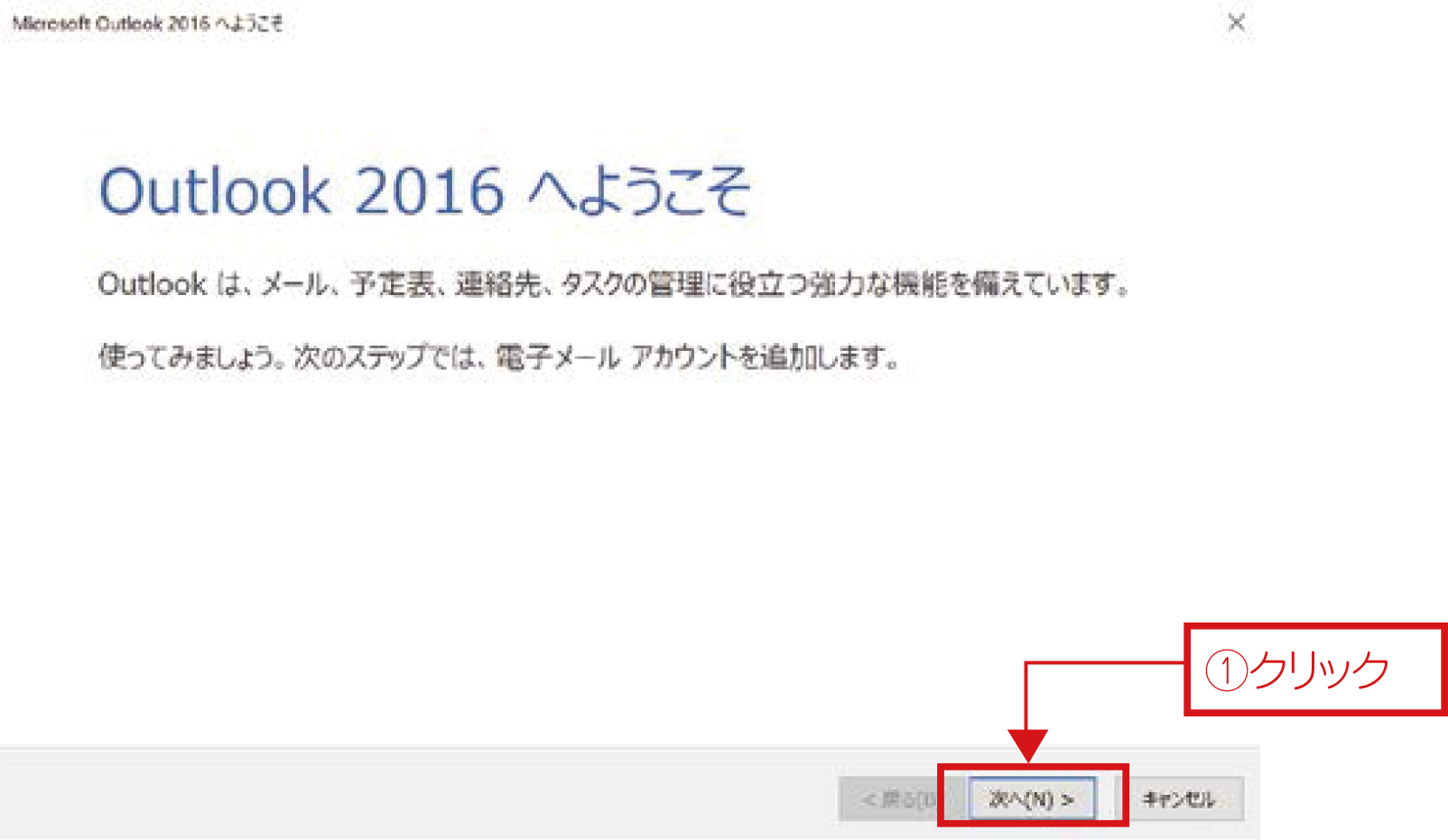
①「次へ(N)>」ボタンをクリックします。

②「電子メールアカウント」が表示されます。
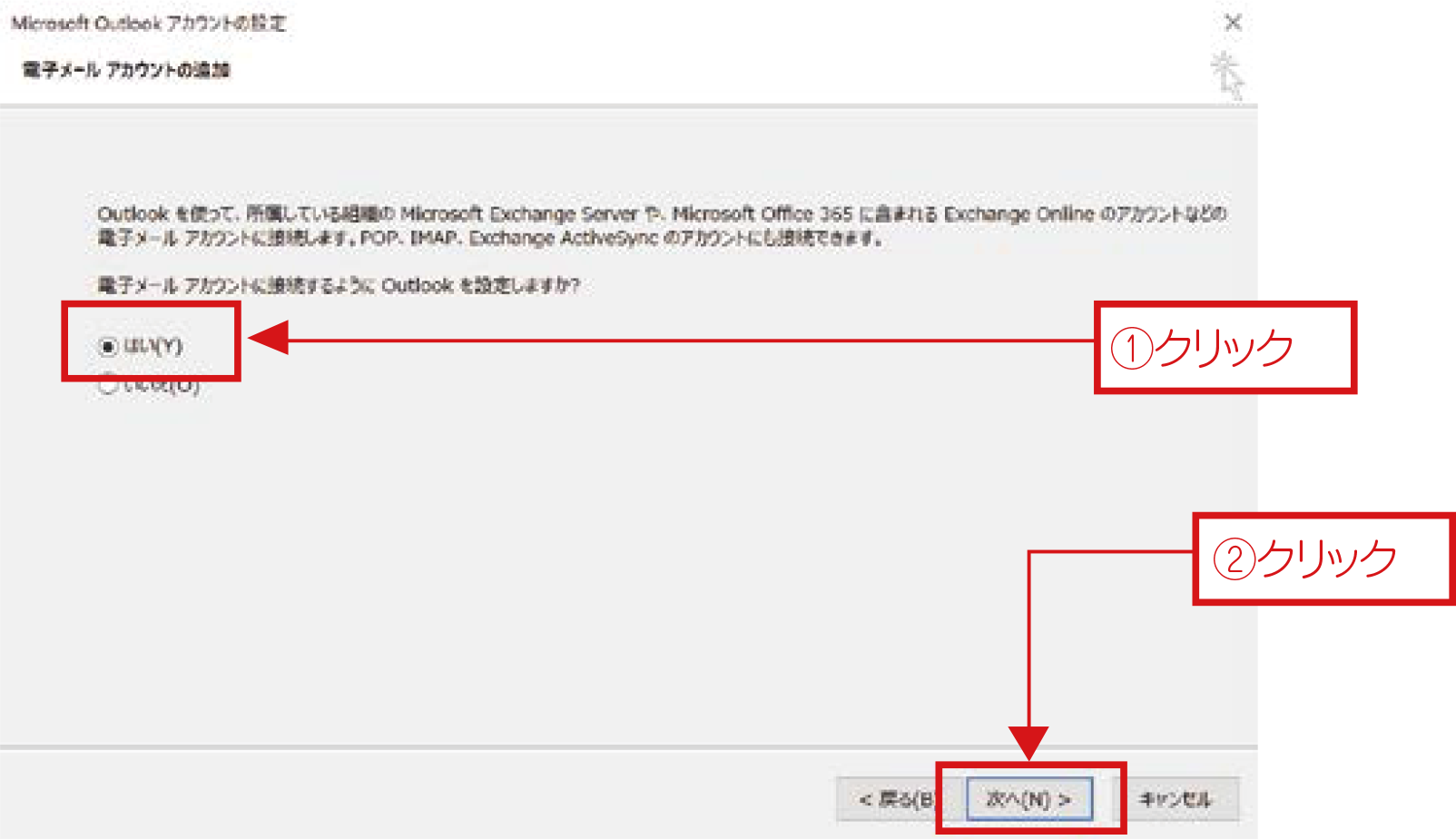
①「はい(Y)」をクリック(選択)します。
②「次へ(N)」ボタンをクリックします。
②「次へ(N)」ボタンをクリックします。

③「自動アカウントセットアップ」が表示されます。
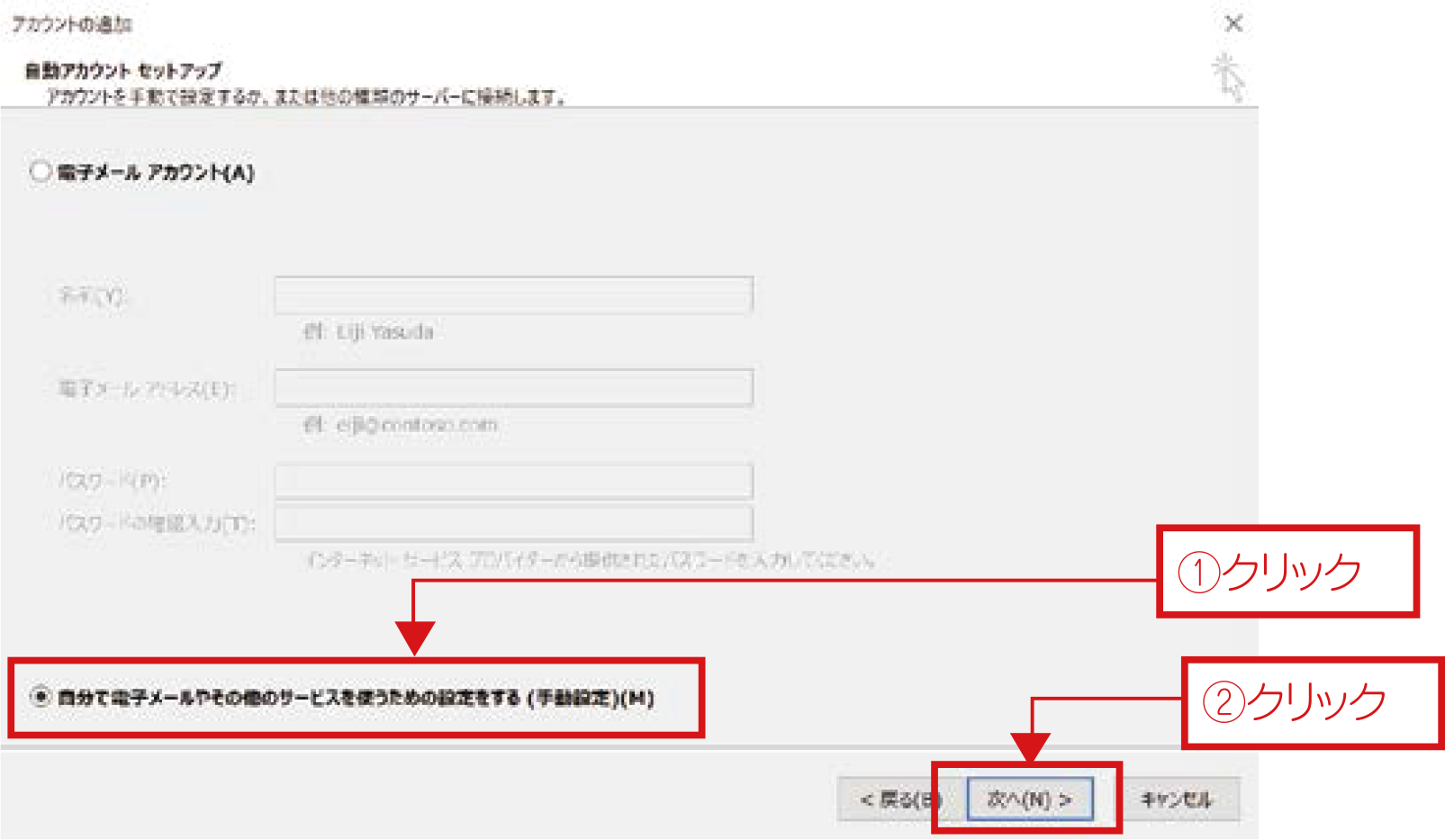
①「自分で電子メールやその他のサービスを使うための設定をする
(手動設定)(M)」をクリック(選択)します。
②「次へ(N)」ボタンをクリックします。
(手動設定)(M)」をクリック(選択)します。
②「次へ(N)」ボタンをクリックします。

④「サービスの選択」が表示されます。
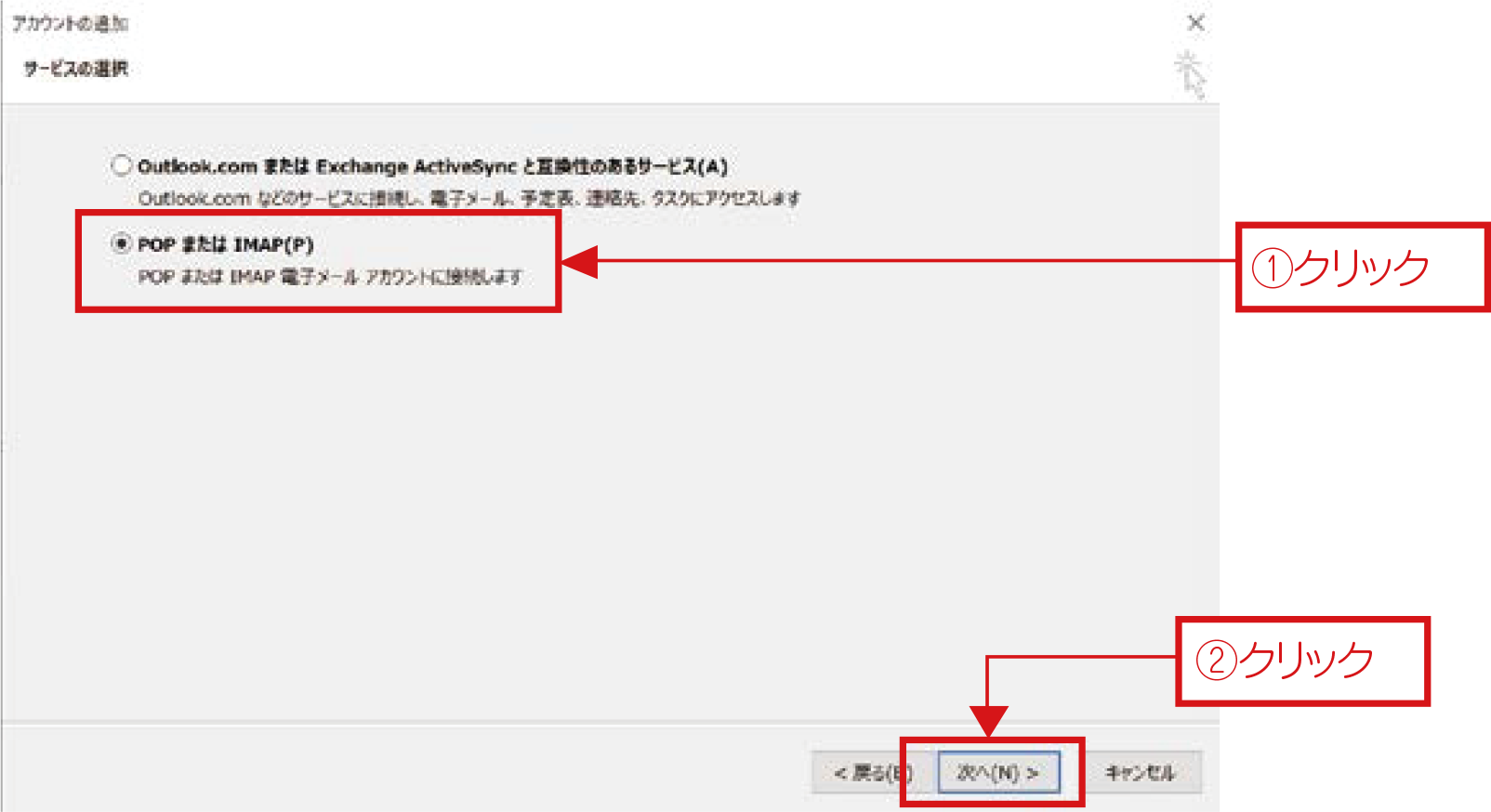
①「POP または IMAP(P)」をクリック(選択)します。
②「次へ(N)」ボタンをクリックします。
②「次へ(N)」ボタンをクリックします。

⑤「POPとIMAPのアカウント設定」が表示されます。
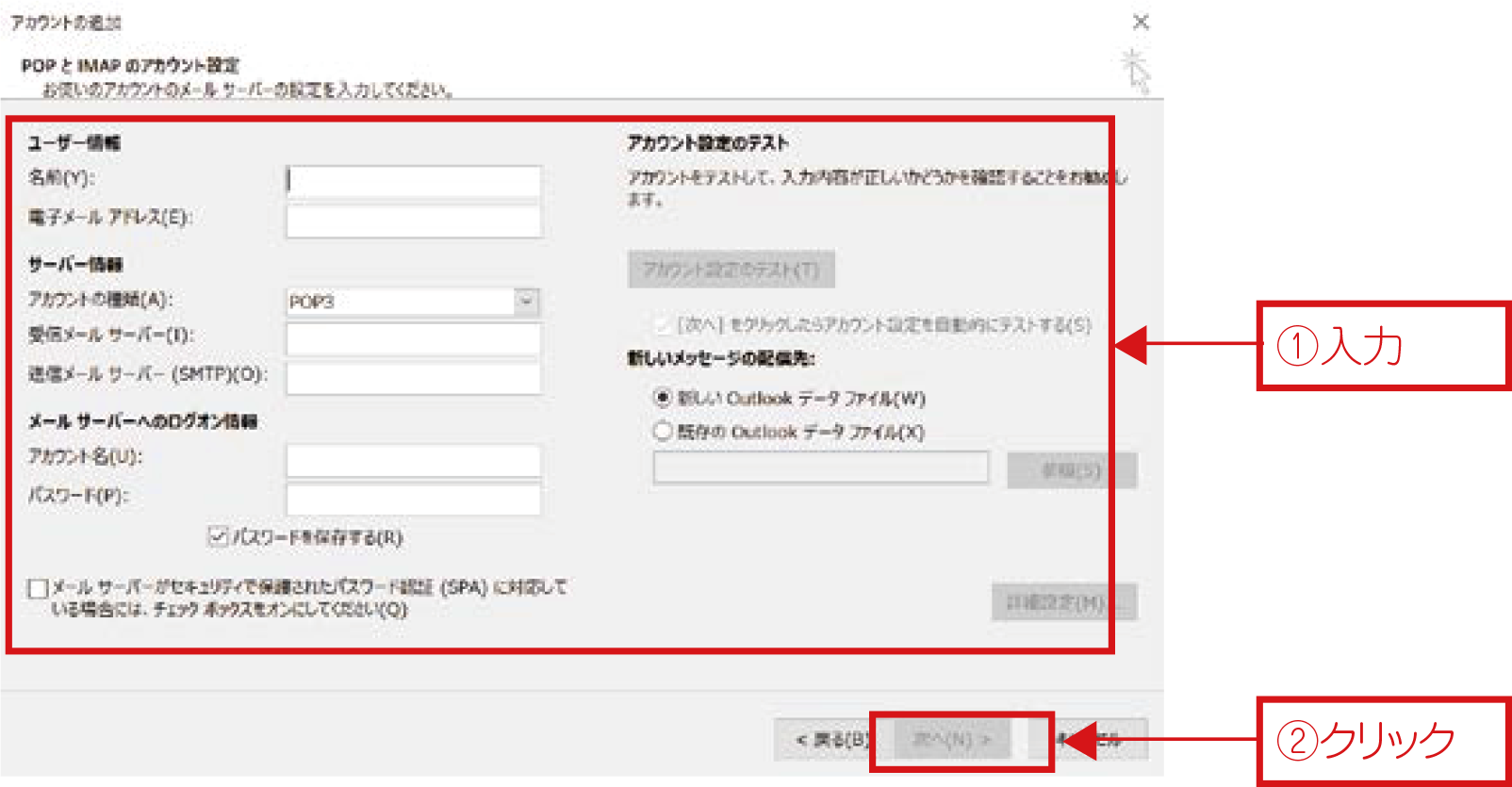
①情報を入力します。
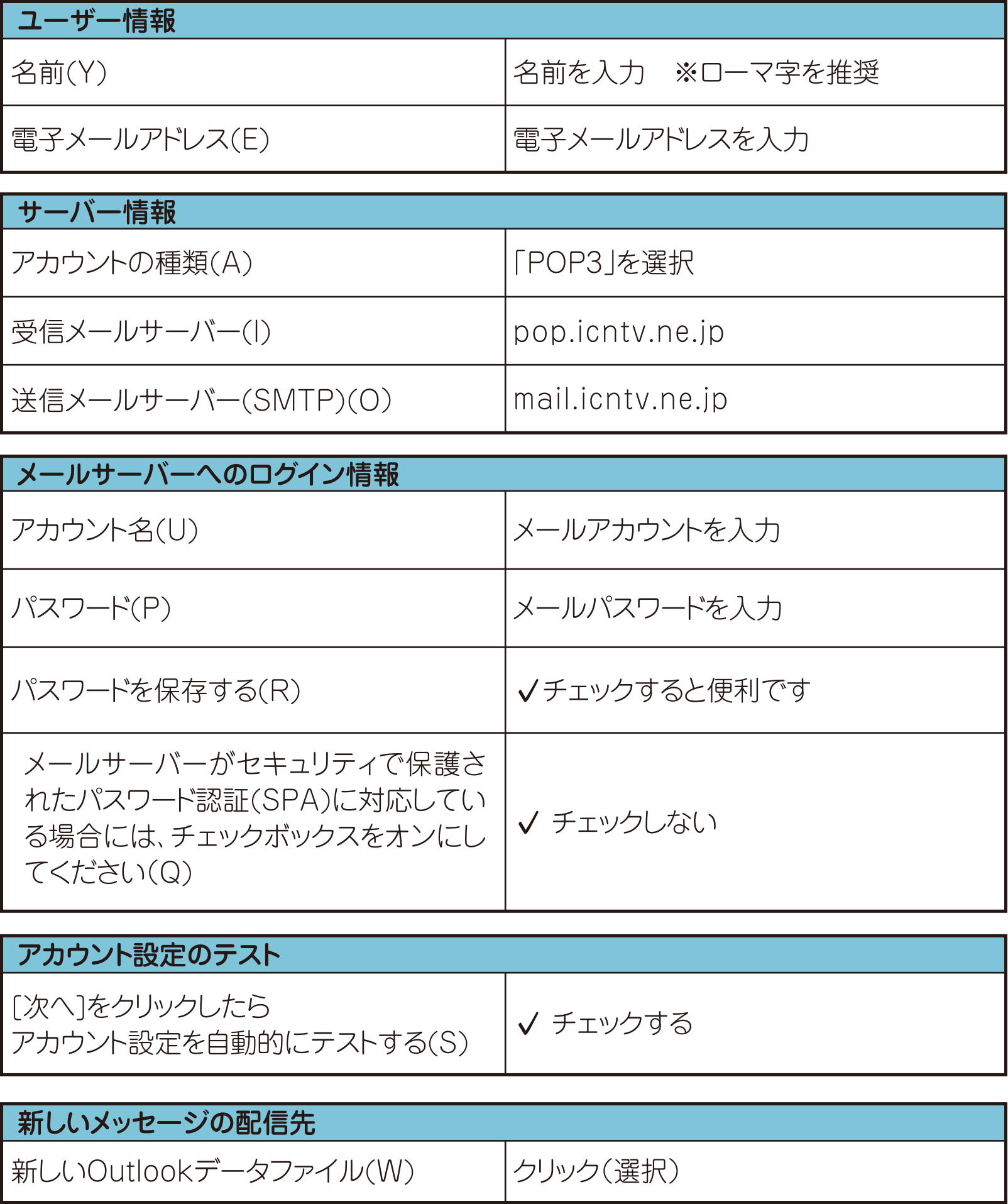
②「次へ(N)」ボタンをクリックします。

⑥「テストアカウント設定」が表示されます。
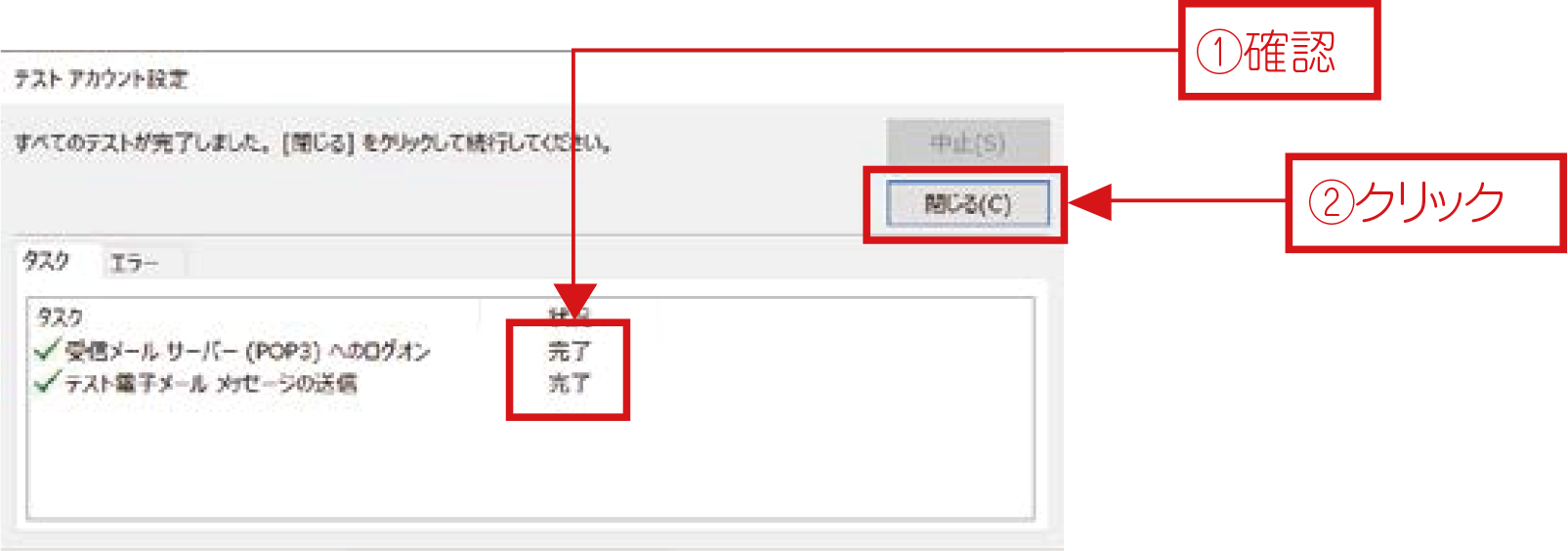
①状況が「完了」になっていることを確認します。
②「閉じる(C)」ボタンをクリックします。
②「閉じる(C)」ボタンをクリックします。

⑦「すべて完了しました」が表示されます。
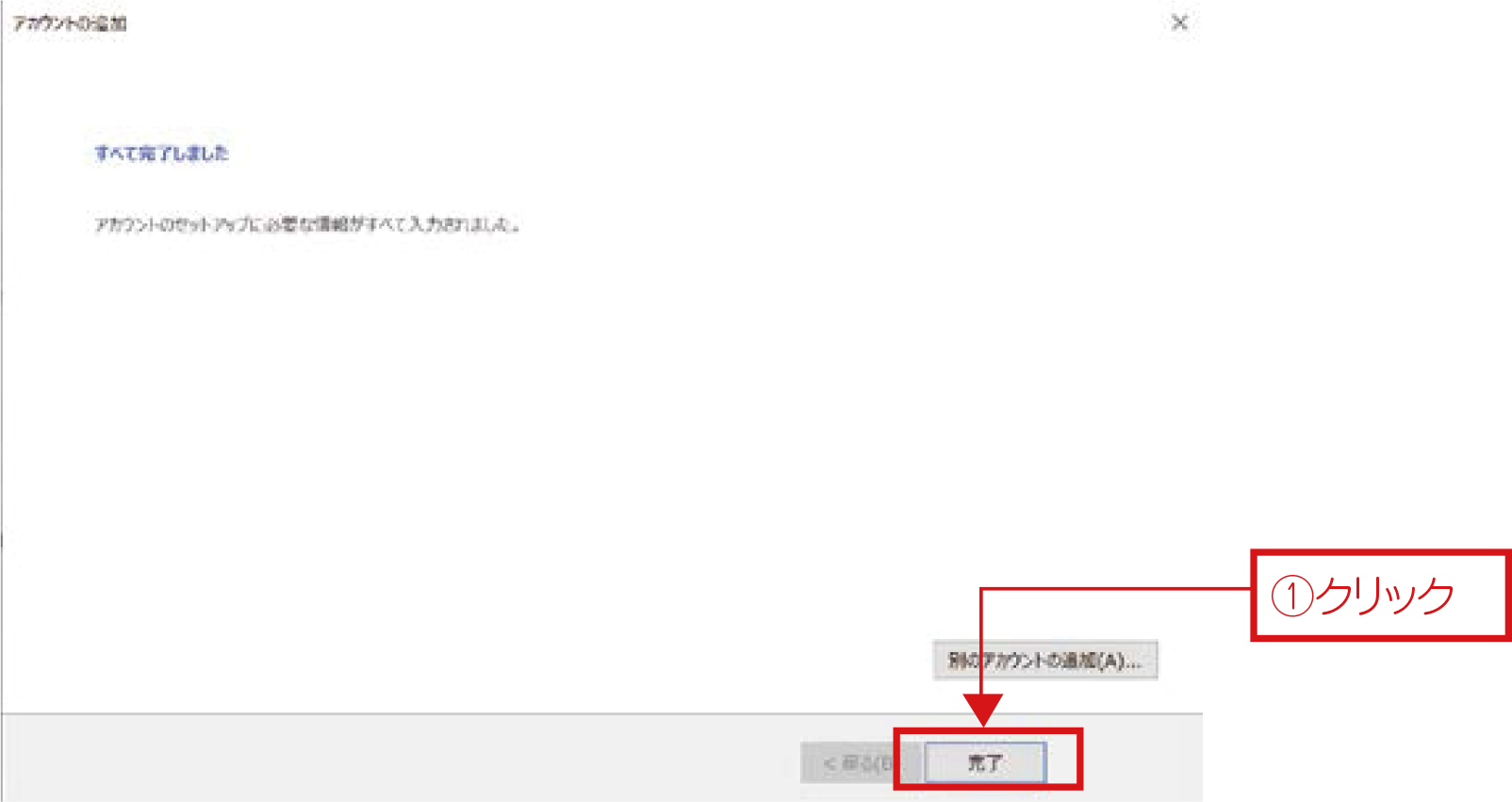
①「完了」ボタンをクリックします。
以上で、Microsoft Outlook 2016メールアカウントの設定は完了です。
